Win7 怎么设置横向打印?一般打印机打印时都是竖向打印的,但是近日有用户需要横向打印,下面就给大家分享如何在打印时设置横向打印 。
操作步骤:
【电脑设置横向打印的方法 打印机横向打印怎么设置】1、打开用户需要打印的 wps 文档,接着我们把需要打印的文档进行一些适当的排版;
2、然后将鼠标光标移到 wps 软件的左上角“wps 文字”处,点击后面的那个折叠小三角形,选择“文件”,接着继续选择“页面设置”,其次进入到页面设置对话框;
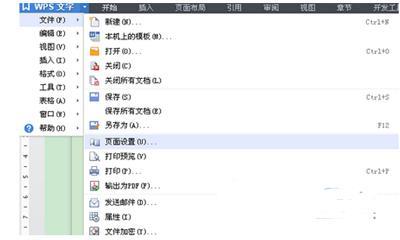
文章插图
3、在页面设置窗口里面,大家选择“页面距”,紧接着选择“方向”,在方向里用户选择“纵向”,然后点击确定;
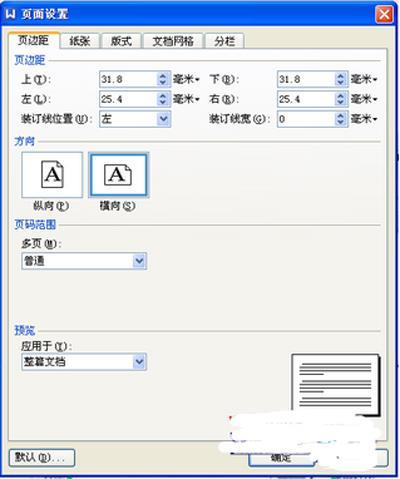
文章插图
4、当选择好后,还能够继续设置需要纵向打印的页码范围,应用范围等等 。待大家设置完成后,点击右下角的“确定”按钮 。
5、将鼠标移动到 wps 软件的左上角“wps 文字”处,接着我们点击后方的折叠小三角形,其次点击“wps 文字”,展开子菜单,并选择“打印预览”;
6、在打印预览界面查看页面是不是可以满足你的打印要求,如果不满足的话用户则返回修改至满足自己的要求;
7、完成后我们使用鼠标点击左上角“wps 文字”,接着选择“打印预览——打印”,就能够进行打印了 。
- 电脑自动存储位置设置方法 如何将桌面文件默认到d盘
- mac系统添加文件夹具体方法 苹果电脑怎么新建文件夹
- 系统投影功能该怎么操作 win10投影到此电脑是灰色的
- Win10系统截图操作方法 电脑屏幕怎么截屏
- 手机底部按键操作方法 桌面返回键在哪里设置
- 如何在Mac电脑上怎么创建Word 苹果电脑自带的word在哪里
- mac电脑常用快捷键和技巧 苹果撤销快捷键是什么
- 如何快速录制Windows10电脑屏幕视频
- 系统错误0xd000a002,我们无法设置您的PIN
- 修复电脑上的Rust卡顿、滞后和低FPS问题
